Google浏览器下载和安装后如何设置中文界面
来源:Chrome浏览器官网
时间:2025/06/19
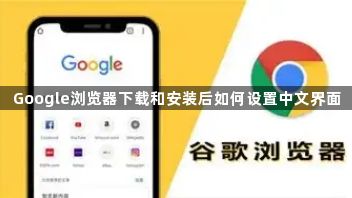
1. 打开浏览器:确保电脑上已安装谷歌浏览器,双击桌面上的谷歌浏览器图标或在开始菜单中找到并点击谷歌浏览器,打开浏览器。
2. 进入设置页面:在谷歌浏览器右上角,点击三个点的菜单按钮,选择“设置”选项,进入设置页面。
3. 查找语言设置:在设置页面中,向下滚动并点击“高级”选项,展开更多设置。然后,找到“语言”选项,点击进入语言设置。
4. 添加中文语言:在语言设置页面,点击“添加语言”按钮。在弹出的语言选择框中,搜索并选择“简体中文”或“繁体中文”,然后点击“添加”按钮。
5. 设置中文为默认语言:添加完中文语言后,会看到中文出现在语言列表中。点击中文右侧的三个点按钮,选择“显示谷歌浏览器界面使用此语言”。
上一篇: 谷歌浏览器下载任务系统提示“held lock”怎么释放 下一篇: Google Chrome下载失败提示未知错误排查
猜你喜欢
1
如何通过谷歌浏览器加速HTML资源的加载速度
时间:2025/06/09
阅读
2
Google浏览器标签页多任务操作方法
时间:2025/06/24
阅读
3
Chrome浏览器下载插件闪退是否开启了硬件加速
时间:2025/11/11
阅读
4
Chrome浏览器自动同步数据会泄露吗
时间:2025/08/16
阅读
5
如何为特定地区下载谷歌浏览器的最优版本
时间:2025/07/17
阅读
6
Chrome浏览器稳定版获取与安装技巧
时间:2025/11/06
阅读
7
如何在Chrome浏览器中设置视频和音频的加载策略
时间:2025/04/14
阅读
8
Chrome浏览器启动流程优化操作方法及实践经验
时间:2025/11/01
阅读
9
Chrome浏览器广告拦截功能能完全屏蔽广告吗
时间:2025/08/25
阅读
